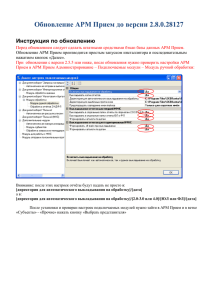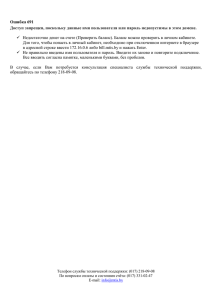все
advertisement
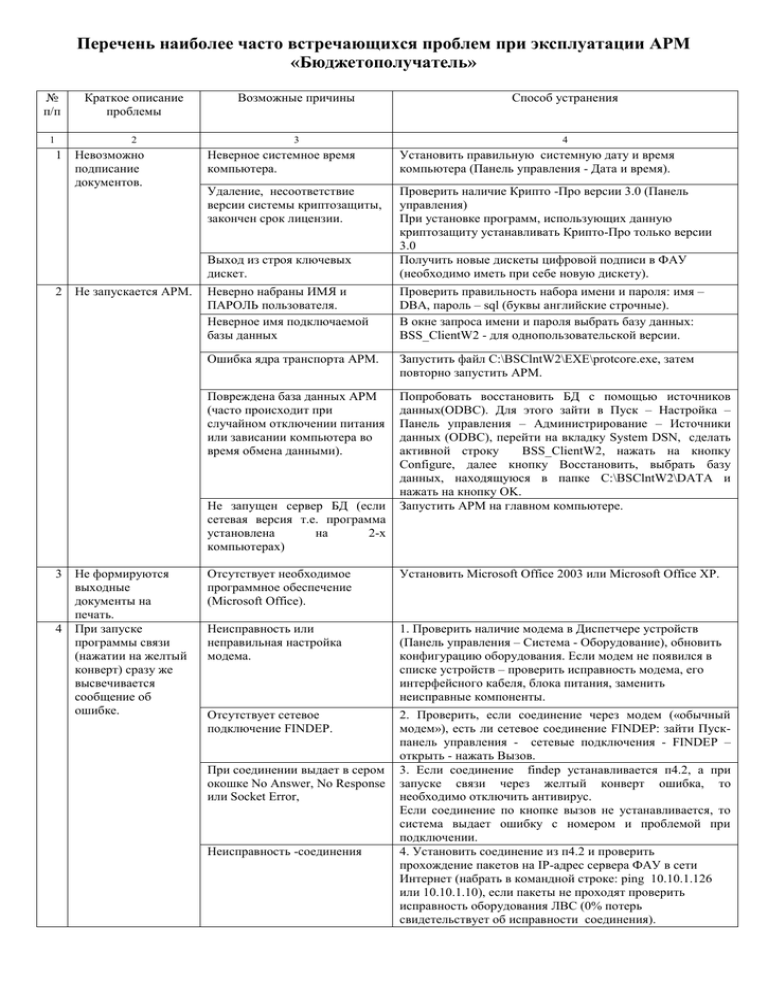
Перечень наиболее часто встречающихся проблем при эксплуатации АРМ «Бюджетополучатель» № п/п 1 Краткое описание проблемы 2 1 2 Невозможно подписание документов. Не запускается АРМ. Возможные причины 3 4 Не формируются выходные документы на печать. При запуске программы связи (нажатии на желтый конверт) сразу же высвечивается сообщение об ошибке. 4 Неверное системное время компьютера. Установить правильную системную дату и время компьютера (Панель управления - Дата и время). Удаление, несоответствие версии системы криптозащиты, закончен срок лицензии. Выход из строя ключевых дискет. Проверить наличие Крипто -Про версии 3.0 (Панель управления) При установке программ, использующих данную криптозащиту устанавливать Крипто-Про только версии 3.0 Получить новые дискеты цифровой подписи в ФАУ (необходимо иметь при себе новую дискету). Неверно набраны ИМЯ и ПАРОЛЬ пользователя. Неверное имя подключаемой базы данных Проверить правильность набора имени и пароля: имя – DBA, пароль – sql (буквы английские строчные). В окне запроса имени и пароля выбрать базу данных: BSS_ClientW2 - для однопользовательской версии. Ошибка ядра транспорта АРМ. Запустить файл C:\BSClntW2\EXE\protcore.exe, затем повторно запустить АРМ. Повреждена база данных АРМ (часто происходит при случайном отключении питания или зависании компьютера во время обмена данными). Попробовать восстановить БД с помощью источников данных(ODBC). Для этого зайти в Пуск – Настройка – Панель управления – Администрирование – Источники данных (ODBC), перейти на вкладку System DSN, сделать активной строку BSS_ClientW2, нажать на кнопку Configure, далее кнопку Восстановить, выбрать базу данных, находящуюся в папке C:\BSClntW2\DATA и нажать на кнопку OK. Запустить АРМ на главном компьютере. Не запущен сервер БД (если сетевая версия т.е. программа установлена на 2-х компьютерах) 3 Способ устранения Отсутствует необходимое программное обеспечение (Microsoft Office). Установить Microsoft Office 2003 или Microsoft Office ХР. Неисправность или неправильная настройка модема. 1. Проверить наличие модема в Диспетчере устройств (Панель управления – Система - Оборудование), обновить конфигурацию оборудования. Если модем не появился в списке устройств – проверить исправность модема, его интерфейсного кабеля, блока питания, заменить неисправные компоненты. Отсутствует сетевое подключение FINDEP. 2. Проверить, если соединение через модем («обычный модем»), есть ли сетевое соединение FINDEP: зайти Пускпанель управления - сетевые подключения - FINDEP – открыть - нажать Вызов. 3. Если соединение findep устанавливается п4.2, а при запуске связи через желтый конверт ошибка, то необходимо отключить антивирус. Если соединение по кнопке вызов не устанавливается, то система выдает ошибку с номером и проблемой при подключении. 4. Установить соединение из п4.2 и проверить прохождение пакетов на IP-адрес сервера ФАУ в сети Интернет (набрать в командной строке: ping 10.10.1.126 или 10.10.1.10), если пакеты не проходят проверить исправность оборудования ЛВС (0% потерь свидетельствует об исправности соединения). При соединении выдает в сером окошке No Answer, No Response или Socket Error, Неисправность -соединения 2 5 6 При запуске программы связи (нажатии на желтый конверт) соединения не происходит и спустя 10-30 сек. высвечивается сообщение об ошибке (при использовании DialUp соединения непосредственно с оборудованием ФАУ). При запуске программы связи (нажатии на желтый конверт) соединение происходит, но статус документов не изменяется. «Зависание» СОМ-порта компьютера (происходит при принудительном закрытии DOS-окна соединения или обмена информацией). Соединение блокирует брандмауэр или вирусы (При соединении выдает в сером окошке No Answer, No Response или Socket Error,) 5. Закрыть работающие программы, завершить работу, отключить питание компьютера и модема, проверить надежность кабельных соединений, произвести повторный запуск системы. Неверно настроено сетевое подключение FINDEP. Проверить правильность настройки сетевого подключения FINDEP (Панель управления -Сетевые подключенияFINDEP): Имя пользователя – kio Пароль – f265cb (узнать у Салимовой Н.М.) Номера телефонов – 43271, 45466 (правила дозвона, код г.Осы - 291, при необходимости установить самостоятельно). Установить правила набора номера в зависимости от местоположения и возможностей АТС (Панель управления-Сетевые подключения-FINDEP-свойства): - импульсный (2) или тональный (4) способ набора; - код города (291); - паузы при наборе; - код страны – Россия 7 - установить 9, если звоните через 9 Неверно настроены правила набора номера. Модем не определяет сигнал «линия свободна». Если модем не определяет сигнал «линия свободна», что возможно при использовании малых, учрежденческих, сельских АТС, отключить функцию «дождаться сигнала линия свободна» (Панель управления - СистемаОборудование-Диспетчер устройств – Модем -Свойства). Отсутствует сигнал АТС «линия свободна». Низкое качество телефонной линии. Отключить параллельные телефонные аппараты, проверить исправность телефонной линии. Подключить сетевое подключение FINDEP вручную (Панель управления - Сетевые подключения-FINDEP), скорость соединения ниже 24Кбит свидетельствует о низком качестве телефонной линии. Заменить модем, проверить работоспособность программы связи, в случае неисправности модема заменить его. Неисправность модема. Заражение компьютера вирусом, блокирующим работу АРМ и программы дозвона. Проверить наличие вирусов в системе с помощью Антивирусной программы с обновленными антивирусными базами (Антивирус Касперского, Doctor Web, и т.д.), произвести лечение операционной системы. Неправильная настройка модема. Установить «Аппаратное управление потоком», «Обработку ошибок модемом», «Сжатие данных модемом» (Панель управления - Сетевые подключения – FINDEP – Свойства – Настроить) Проверить скорость порта СОМ – 115000. Подключение напрямую на сервер ФАУ осуществляется на IP-адрес 10.10.1.126 или 10.10.1.10. C:\BSClntW2\SUBSYS\t-mail\subst.lst –последняя строка 1:1/1 ipAddr 10.10.1.126 Flags ITN Time 00:00-24:00 Box C:\BSClntW2\SUBSYS\Transp\OutBox Неверно установлен IP-адрес соединения. 7 При запуске T-MAIL видим: Allocating memory for 1000 msg (Выделение памяти для 1000 сообщений) 6. 1. Отключить брандмауэр (отключить стандартный брандмауэр Windows и настроить Firewall антивируса для соединения FINDEP) 2. Очистить систему от вирусов (Антивирус должен содержать актуальную версию баз) 3. отключить антивирус на время соединения. Идет анализ данных При появлении этого сообщения нужно просто выждать некоторое время, пока не пойдет обмен данными. 3 8 9 Сообщение "Коммуникационный драйвер не найден" Переустановка АРМ на другой компьютер. 10 АРМ запускается, но окно «Заявки на оплату расходов» не открывается, выдает ошибку. 11 Ключ банка счета 5 не верен правильный ключ 3 12 Нет документа в программе (потерялся документ) 13 Не пришли выписки Означает, что T-mail не может получить отклик от модема по указанному в настройках порту (Параметр Port в файле tmail.ctl). Либо указан неправильный порт, либо порт недоступен (заблокирован какой-либо факсовой программой или службой RAS) Необходимость переустановки однопользовательской версии АРМ (например, в связи с заменой или приобретением нового компьютера). Проверить порт зайти Мой компьютер – настройка сетевые подключения – Findep – свойства – вкладка общие –в окне с названием модема прописан порт COM 1, долежн совпадать с C:\BSClntW2\SUBSYS\t-mail\t-mail.ctl\ в нем есть строка COM 1 (указать нужный порт) –закрыть файл с сохранением - перезагрузить компьютер. Повреждена база данных АРМ (часто происходит при случайном отключении питания) Переустановка АРМ из вновь созданного в ФАУ дистрибутива (необходимо предоставить системный блок). Изменение настроек операционной системы, в результате установки других программ. Не верны реквизиты Банка Зарегистрировать midas.dll, который находится в папке C:\BSClntW2\SYSTEM\. (Пуск – Выполнить – cmd – regsvr32 midas.dll). Стоит фильтр Проверить заполнение фильтров: в панели фильтров должны быть проставлены все галочки для статусов WT(Исходящие, Входящие), не должно быть проставлено ни одной галочки для Статусов АЦК, все текстовые поля (Дата документа С …По, Номер документа С …По, Бюджет, Смета, Создатель, Плательщик, Получатель, Разрешение, Бюджетополучатель, все поля классификаторов, ИНН, КПП ) должны быть пустыми. Для очищения полей используется кнопка со знаком крест рядом с полем или простым стиранием информации кнопкой на клавиатуре Delete. Если панель фильтров не отображается, надо нажать на кнопку панели инструментов Показать /Скрыть панель фильтра. Есть ли движения по счету за период запроса? Проверить статус запроса на выписку. Рекомендуем при формировании запроса выписки ставить Проверить не подключена ли программа, например «Сбербанк». Скопировать на новый компьютер папку: C:\BSClntW2 Установить Крипто-Про 3. Создать на рабочем столе ярлык запуска АРМ: объект C:\BSClntW2\EXE\!.bat cbank.exe; рабочая папка C:\BSClntW2\Exe\ Настроить источник данных ODBC: Панель управления – Администрирование – Источники данных ODBC – Системный DSN – добавить драйвер Access (*.mdb) – установка драйвера ODBC (имя источника данных BSS_ClientW2, описание - BSS_ClientW2) – Выбор базы данных (имя – Client.mdb, каталог - C:\BSClntW2\DATA). Подключить модем, установить драйвера. Создать сетевое подключение FINDEP (Панель управления - Сетевые подключения), имя пользователя – bp, пароль – f265cb, номера телефонов – 43271, 45466. Установить правила набора номера в зависимости от местоположения и возможностей АТС (Панель управления-Сетевые подключения-FINDEP-свойства): - импульсный или тональный способ набора; - код города; - паузы при наборе; - код страны – Россия 7. Запустить файл C:\BSClntW2\EXE\protcore.exe. Запустить АРМ, проверив правильность имени, пароля и имени базы данных. Запросить информацию реквизитов Банка 4 галочку в поле Доставлять пустые выписки. 14 Документ отправлен, в казначействе говорят, что его нет. Статус отправлен означает, что он будет отправлен при следующей синхронизации, либо отправлен, но ещё не получено подтверждение отправки (статус доставлен). После отправки необходимо время, прежде чем работники казначейства смогут приступить к его обработке. 15 Как посмотреть остатки средств, лимиты, ассигнования. 16 При вводе нового счета в локальном справочнике АРМ ПБС выдается ошибка ключ банковского счета 3 неверен нужен 4 17 При сохранении заявки ошибка не заполнено поле estID 18 Как отправить документы в Архив Неверный счет Казенные: Справочники\АЦК\Бюджет\Просмотр бюджета\Просмотр Расходной части бюджета В столбиках: «Остаток лимитов», «Остаток кассового плана (расход)», «Финансирование» есть необходимая информация Если таких столбиков нет, их можно добавить, нажав правой кнопкой мыши на названия столбцов, выбрав «настройка колонок» и отметив галочкой в списке, там же можно указать очерёдность столбцов. Возможно, что другие столбцы перекрывает его. БУ\АУ: Справочники\АЦК\Бюджет\Просмотр бюджета\Просмотр операция Ау\БУ Запросить новый реквизиты банка (поставщика) Не выбрана смета Выбрать смету в росписи Для отправления всех документов в архив, нажать правой кнопкой мыши по любому документу и выбрать пункт контекстного меню Отправить в архив все Для отправления в архив определенных документов, надо выделить необходимые документы, нажать правую кнопку мыши и выбрать пункт контекстного меню Отправить выделенные в архив. Для извлечения из архива всех документов зайти в меню программы Документы – Архив – «Название документа», нажать правой кнопкой мыши по любому документу и выбрать пункт контекстного меню Извлечь из архива все Для извлечения из архива определенных документов надо выделить необходимые документы, нажать правую кнопку мыши и выбрать пункт контекстного меню Извлечь из архива выделенные. При создании документа выбрать свою организацию из справочника нажатием трех точек, даже если она автоматически заполняется. Отправить документ повторно. 19 Как вернуть документы из архива 20 Плательщик найден справочнике не в 21 Конфликт подписи 22 Получатель/счет получателя должны присутствовать в справочнике Необходимо еще раз соединиться, что бы был ст. «Принят АЦК» Копируем документ, который был создан в другой версии программы. При конфликте подписи в списке документов появятся документ с конфликтом подписи и его дубликат, с которым можно работать. Документ с конфликтом подписи можно убрать из списка показываемых документов, отправив его в архив. Получатель должен быть выбран из справочника нажатием трех точек, а не введен вручную. Счет получателя должен быть выбран из справочника, а не введен вручную. Если необходимой организации нет в справочнике Справочники – Внутренние – Поставщики (см. вопрос 5 Пропал документ.), то создается локальный поставщик 23 По смете не найдена строка бюджета Срока забита в ручную 24 Бюджетное обязательство должно быть активно (иметь статус "Исполнение"(6) или "Обработка завершена"(10)) для изменения состояния исполнения документа "Заявка на оплату расходов…» 25 Превышение подтвержденных лимитов над доступными за 2 квартал по строке 26 При сохранении заявки на оплату расходов, выдает ошибку что нет такого КБК 27 Нет банка в программе Не верный статус документа для дальнейшей работы 28 «Ошибка реквизитов» Информация в документе заполнена в ручную, не из справочника. «Заявка БУ/АУ на выплату наличных» «Заявка БУ/АУ на выплату средств» Во-первых, надо выбрать смету из справочника смет, только после этого нажатием кнопки Из бюджета выбрать бюджетную классификацию. Бюджетная классификация в окне Строка заявки на оплату расходов выбрана не по кнопке Из бюджета. Бюджетное обязательство должно быть на статусе Исполнение, чтобы его прикреплять как связный документ к заявке. Нет лимитов на 2 квартал Лимиты 2 кв. можно посмотреть в Справочники\АЦК\Бюджет\Просмотр бюджета\Просмотр Расходной части бюджета Лимиты 2 кв. окне Нет данного КБК в справочнике программы (вкладка идентификатор платежа) Позвонить в доходный отдел (4-31-22) и попросить создан необходимый КБК Позвонить в отдел ОКО и К попросить, что бы они создали необходимый банк. Подключиться с сервером ФАУ для обмена информацией. Заполнить информацию из справочника, Создать документ с чистого листа. Получателя (ФАУ, Отделение УФК) выбирать из «Справочника АЦК» Получателя выбирать из Справочника локальные, в ручную создать данного получателя.